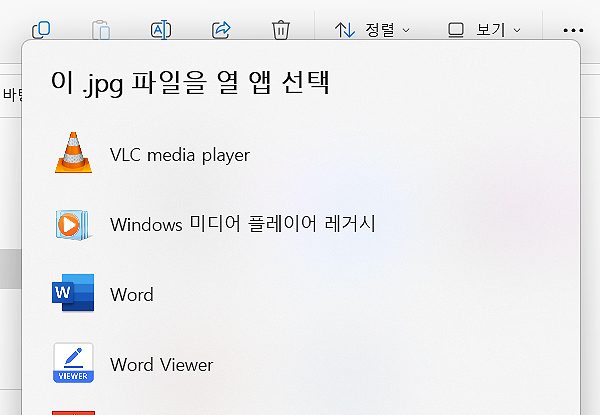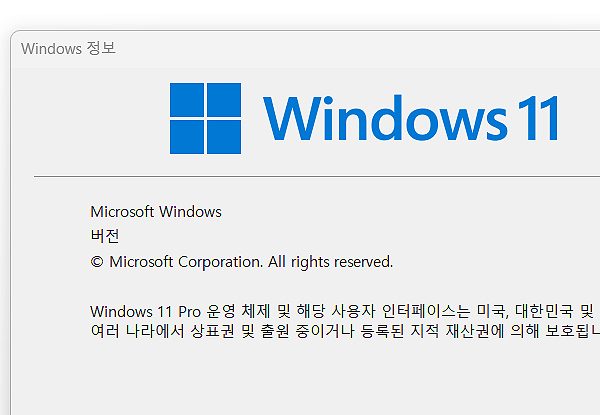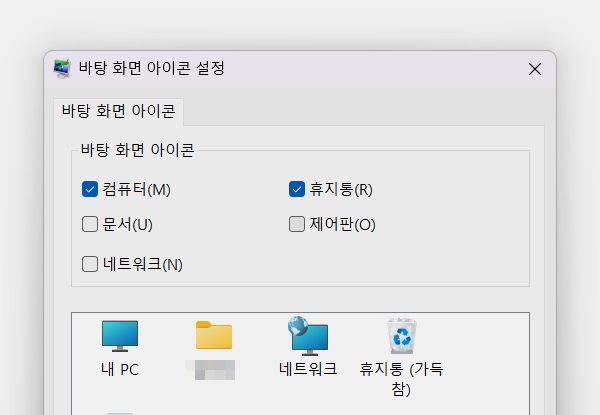갤럭시 사진 모자이크 처리 방법 (갤러리 사용)
갤럭시 사진 모자이크 처리하는 방법에 대한 안내 글입니다. 주제 그대로 갤럭시를 사용하시는 분들 중 사진의 모자이크 처리가 필요한 경우의 참고하기 좋은 글로 안내에 따라 효과를 사용해 보시길 바랍니다.
갤러리 어플을 통해 간단히 효과를 줄 수 있으며, 자신이 원하는 부분에만 처리를 할 수 있습니다. 자세한 가이드는 아래 내용으로 이어지니 순서대로 참고해 보시면 되겠습니다.
갤럭시 사진 모자이크 처리 방법
1. 핸드폰을 켜주신 다음, [갤러리] 앱을 실행해 줍니다.
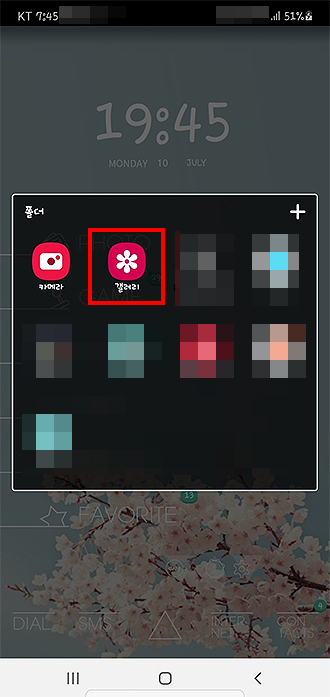
2. 여러 사진들 중 모자이크 처리하고 싶은 ‘사진을 하나 선택’합니다.
3. 사진을 불러오셨다면, 왼쪽 하단에 [연필모양 아이콘]을 선택해 주세요.

4. 오른쪽 하단에 [팔레트 모양 아이콘] > [연필 모양] 아이콘을 눌러줍니다.
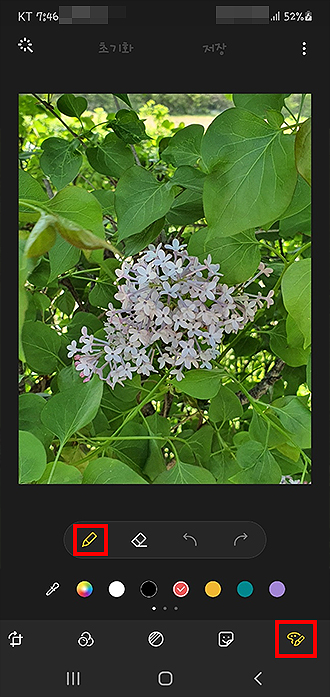
5. [모자이크 펜]을 선택해 주신 다음, ‘강도’를 지정해 줍니다.
*아래 수치에 따라 모자이크 강도가 달라지며, 설정을 해보시면서 감을 잡아보시길 바랍니다.
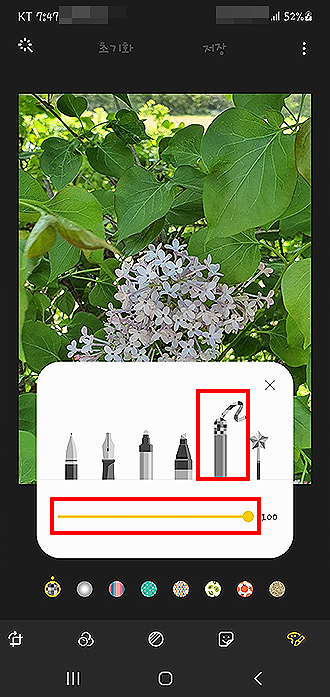
6. 사진에 원하는 부분을 칠해 보시면, ‘모자이크 처리’가 되게 됩니다.
7. 모두 처리해 주신 분들은 상단에 [저장] 메뉴를 눌러 마무리 해주시면 됩니다.
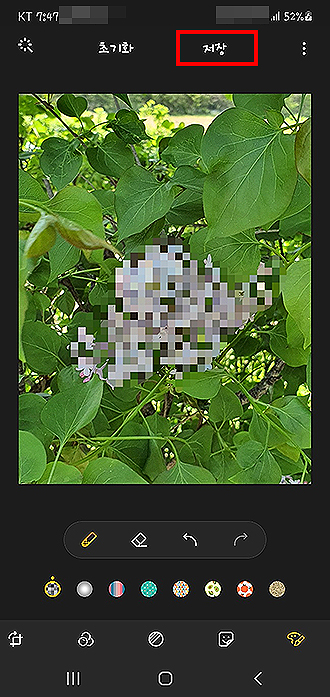
8. ‘저장 된 위치’가 나오게 되며, 잘 저장됐는지 확인을 해보시면 되겠습니다.
*또는 간단한 재 수정을 하거나, 공유 등 필요한 부분이 있다면 아래 메뉴에서 이용해 주시면 되겠습니다.

이상으로 ‘갤럭시 사진 모자이크 처리 방법’에 대한 가이드였으며, 궁금하셨던 분들은 위 내용을 참고해 보시길 바랍니다.
갤러리라는 앱을 통해 간단히 모자이크 처리가 가능하며, 자신이 원하는 부분만 선택하여 설정할 수 있습니다.
또한 위 설명드린 부분 외에도 모자이크 처리를 해주는 어플을 따로 다운로드 받거나, 컴퓨터에서 > 모자이크 작업을 한 후 > 핸드폰으로 옴기는 방법 등도 있습니다.
상황에 따라 또는 자신이 편리한 도구에 따라 이용해 보셔도 좋을 것 같습니다. *다음에는 다른 모자이크 처리 방법도 정리해 보도록 하겠습니다.
저장 관련 메뉴 간단 설명 :
- 최종 저장을 할 때, 오른쪽 상단 버튼을 눌러주면 저장할 수 있는 옵션이 나옵니다.
- [다른 이름으로 저장], [부분 색칠], [스타일], [크기 변경], [포토 에디터 정보] 등을 볼 수 있으며, 원하는 저장 메뉴에 따라 선택 및 수정을 해주시면 되겠습니다.
- 모자이크 처리 후의 실수를 하셨다면, [초기화] 메뉴를 통해 다시 원본 상태로 돌릴 수도 있습니다.
윈도우 프로그램으로 모자이크 처리 방법 :